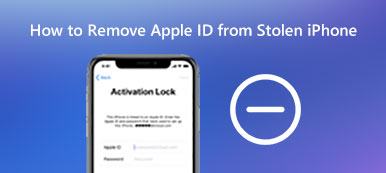Cuando necesite ver películas en un Apple TV, es posible que el Apple TV solicite una verificación de dos pasos para ingresar un código de verificación de 4 dígitos. ¿Cómo desactivar la verificación de dos pasos en iPhone, Apple TV y otros dispositivos Apple? Si desea eliminar la capa adicional de seguridad para los dispositivos Apple contra el acceso no autorizado, puede obtener más información sobre los métodos más eficientes en el artículo.

- Parte 1: ¿Qué es la verificación en dos pasos en Apple TV / iPhone?
- Parte 2: Cómo desactivar la verificación en dos pasos en dispositivos Apple
- Parte 3: Cómo eliminar la verificación en dos pasos en iPhone de manera eficiente
- > Parte 4: Preguntas frecuentes sobre cómo desactivar la verificación en dos pasos de Apple
Parte 1: ¿Qué es la verificación en dos pasos en Apple TV / iPhone?
La verificación de dos pasos es un código temporal que se envía a un dispositivo de confianza cuando necesitas iniciar sesión en un nuevo dispositivo o navegador con tu ID de Apple. Es una capa adicional de seguridad para su ID de Apple diseñada para garantizar que usted sea la única persona que pueda acceder a su cuenta.
Una vez que haya iniciado sesión, es difícil desactivar la verificación de dos pasos en sus dispositivos Apple. Debe ingresar el código de verificación de 6 dígitos, cerrar sesión por completo, borrar el dispositivo o cambiar su contraseña por razones de seguridad.
Parte 2: Cómo desactivar la verificación en dos pasos en dispositivos Apple
Vaya a apply.apple.com e inicie sesión en su cuenta con ID de Apple y contraseña. También requerirá un código de verificación de dos pasos en su dispositivo de confianza en la web para iniciar sesión.
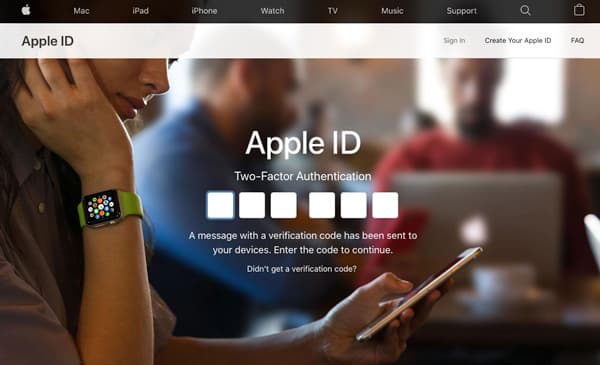
Ingrese el código de seis dígitos para verificar su cuenta y luego haga clic en Confía en para completar el inicio de sesión. Te redirigirá a la página de inicio de iCloud. Haga clic en el Ajustes opción y elija la Gestiona opción en ID de Apple.
Desplázate hacia abajo hasta Seguridad sección. Puede hacer clic en el Editar para desplazarse hacia abajo para encontrar el VERIFICACIÓN DE DOS PASOS opción y haga clic en el Desactivar la verificación en dos pasos enlace a la derecha.
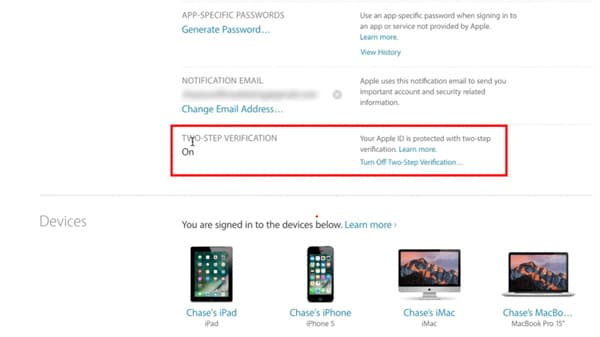
Después de eso, debe responder tres preguntas de seguridad para finalizar el proceso y luego hacer clic en el Terminado opción. Ahora, puede desactivar la verificación en dos pasos de los dispositivos Apple.
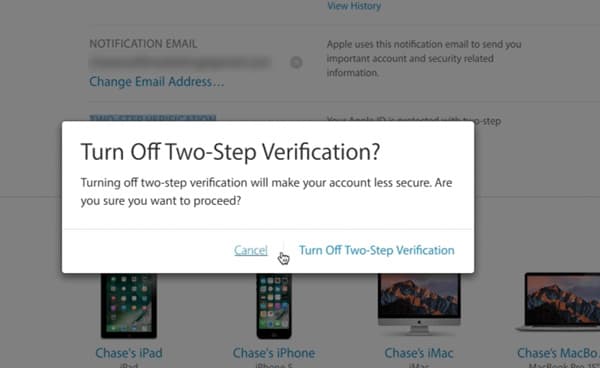
Nota: si ya ha utilizado la última versión de iOS y macOS, es posible que no pueda desactivar la verificación en dos pasos desde el dispositivo Apple. (Vea cómo habilitar la autenticación de dos factores)
Parte 3: Cómo eliminar la verificación en dos pasos en iPhone de manera eficiente
¿Qué debe hacer si necesita eliminar la verificación en dos pasos en un dispositivo Apple, especialmente cuando el dispositivo Apple de confianza no está disponible? Si desea eliminar la ID de Apple olvidada para activar el iPhone como uno nuevo, Desbloqueador de Apeaksoft iOS es una solución versátil para borrar el código de acceso del iPhone, eliminar el ID de Apple y recuperar la contraseña de restricción de tiempo de pantalla.

4,000,000+ Descargas
Desactive completamente la verificación de dos pasos en el dispositivo Apple.
Limpie el código de acceso del iPhone para ingresar al dispositivo con pantalla bloqueada.
Elimine la ID de Apple olvidada para activar el iPhone como uno nuevo.
Recupere y elimine la contraseña de restricción de Screen Time.
Descargue e instale el eliminador de ID de Apple, inicie el programa en su computadora para elegir el Eliminar ID de Apple modo. Conecte el iPhone a su computadora con el cable USB original y toque el Confía en opción en su iPhone para confiar en la computadora.
Después de eso, puede hacer clic en el Inicio para eliminar el ID de Apple y el iCloud asociados con el iPhone, iPad o iPod touch. Se necesitan unos segundos para eliminar la ID de Apple y la cuenta de iCloud. Pero debes asegurarte de Buscar mi iPhone La opción está desactivada.

Para eliminar la verificación en dos pasos en iPhone, puede ir a la Ajustes aplicación y elija el General opción. Selecciona el Reanudar opción y toque el Restablecer Todos Los Ajustes opción. Luego, el programa eliminará su ID de Apple automáticamente.
Parte 4: Preguntas frecuentes sobre cómo desactivar la verificación en dos pasos de Apple
1. ¿Qué es un dispositivo Apple de confianza para la verificación en dos pasos?
Un dispositivo Apple de confianza puede ser un iPhone, iPad o iPod Touch con iOS 9 o superior, o una Mac con OS X El Capitan y versiones posteriores en las que ya haya iniciado sesión mediante la verificación en dos pasos. Un Apple Watch con watchOS 6 o posterior puede recibir códigos de verificación cuando inicia sesión con su ID de Apple, pero no puede actuar como un dispositivo confiable para restablecer la contraseña. (Querer cambiar la contraseña de ID de Apple?)
2. ¿Cuáles son las posibles consecuencias de desactivar la verificación?
Tal como se mencionó anteriormente, la verificación en dos pasos es un método de seguridad para proteger el dispositivo Apple. Cuando desactiva la verificación en dos pasos en el iPhone, su cuenta está protegida solo con su contraseña y pregunta de seguridad, que los piratas informáticos pueden probar la combinación de contraseña para secuestrar el iPhone con todo el contenido.
3. ¿Por qué no hay opción para desactivar la autenticación de dos factores?
Cuando usa iOS 10 y macOS 10.12, es posible que no encuentre el método para eliminar la verificación en dos pasos en el iPhone. La verificación de dos pasos para deshabilitar la función se ha eliminado de estas versiones del sistema operativo.
Conclusión
Si desea desactivar la verificación en dos pasos en los dispositivos Apple, simplemente puede ir a apply.apple.com para desactivar la función. Pero para eliminar la verificación por completo, Apeaksoft iOS Unlocker debería ser la solución definitiva que puede tener en cuenta.



 iPhone Data Recovery
iPhone Data Recovery Recuperación del sistema de iOS
Recuperación del sistema de iOS Respaldo y restauración de datos de iOS
Respaldo y restauración de datos de iOS Grabadora de pantalla iOS
Grabadora de pantalla iOS MobieTrans
MobieTrans Transferencia de iPhone
Transferencia de iPhone borrador de iPhone
borrador de iPhone Transferencia de WhatsApp
Transferencia de WhatsApp Desbloqueador de iOS
Desbloqueador de iOS Convertidor HEIC gratuito
Convertidor HEIC gratuito Cambiador de ubicación de iPhone
Cambiador de ubicación de iPhone Recuperación de Android
Recuperación de Android Extracción de datos de Android rotos
Extracción de datos de Android rotos Respaldo y restauración de datos de Android
Respaldo y restauración de datos de Android Transferencia de teléfono
Transferencia de teléfono Recuperación de datos
Recuperación de datos Blu-ray
Blu-ray Mac Cleaner
Mac Cleaner DVD Creator
DVD Creator PDF Converter Ultimate
PDF Converter Ultimate Restablecer contraseña de Windows
Restablecer contraseña de Windows Espejo del teléfono
Espejo del teléfono Video Converter Ultimate
Video Converter Ultimate Editor de vídeo
Editor de vídeo Grabador de pantalla
Grabador de pantalla PPT to Video Converter
PPT to Video Converter slideshow Maker
slideshow Maker Video Converter gratuito
Video Converter gratuito Grabador de pantalla gratis
Grabador de pantalla gratis Convertidor HEIC gratuito
Convertidor HEIC gratuito Compresor de video gratis
Compresor de video gratis Compresor de PDF gratis
Compresor de PDF gratis Free Audio Converter
Free Audio Converter Grabador de audio gratuito
Grabador de audio gratuito Video Joiner gratuito
Video Joiner gratuito Compresor de imagen libre
Compresor de imagen libre Borrador de fondo gratis
Borrador de fondo gratis Mejorador de imagen gratuito
Mejorador de imagen gratuito Eliminador de marcas de agua gratis
Eliminador de marcas de agua gratis bloqueo de pantalla del iPhone
bloqueo de pantalla del iPhone Puzzle Game Cube
Puzzle Game Cube